Kom igång med livestreaming på Streamio
Börja med att gå till fliken ”Live!” som du numera hittar i huvudmenyn (tidigare låg den under fliken ”Bibliotek”).
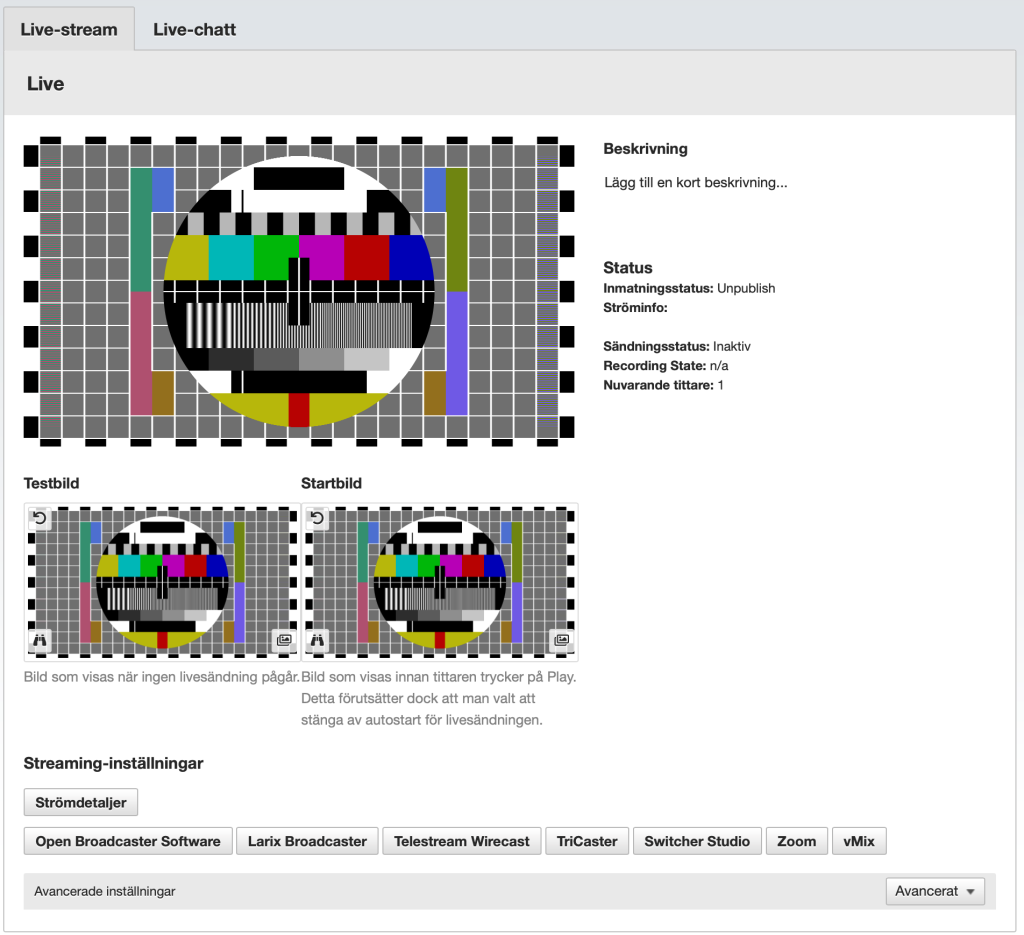
Här kan ni lägga in en beskrivning om sändningen. Denna beskrivning kan sedan visas genom att aktivera det i den videospelare man använder.
Under Status visas status för den pågående sändningen.
Inmatningsstatus
Null om det inte är någon ström aktiv / Publish om det sänds / Unpublish om sändningen stoppats
Sändningsstatus
Inaktiv om ingen ström är igång / Aktiv när man sänder eller om sändning har stoppats
Recording State
Not started om ingen inspelning pågår / Started när inspelning pågår
Välj en bild här som skall visas när strömmen inte är aktiv. Detta är en bild som ersätter spelaren helt. Så fort man aktiverar strömmen i Streamio och börjar sända så ersätts det av själva spelaren med innehållet. Denna kan användas för att exempelvis ge information till besökare om när nästa sändning börjar.
Startbilden skiljer sig från Testbilden i det att den laddas i själva spelaren. Om man inte har någon Testbild så kommer spelaren laddas när någon besöker en sida där den är inbäddad eller går via direktlänken. I spelaren visas Startbilden om ingen sändning börjat. Nackdelen med denna metod är att det också visas ett fel om att det inte finns någon ström “Cannot load M3U8:404 Not found” och spelarknappen i mitten är ett utropstecken.
Genom att trycka på den knapp som motsvarar det system du avser använda för din livestream får du enkelt fram exakt de inställningar/instruktioner du behöver för att kunna genomföra din livesändning.
Här kan du ange den tagg som du vill att inspelningen av livesändningen ska få. Med taggar kan det inspelade materialet publiceras automatiskt i spellistor och kanaler efter avslutad inspelning.
Här anger du den titel som du önskar ge din liveström.
Tryck på knappen ”Starta inspelning” så fort du vill börja spela in din livestream. Tryck på knappen ”Avsluta inspelning” när du vill avsluta inspelningen av din livestream. Inspelningen kommer att dyka upp under fliken ”Filmer” efter att inspelningen stoppats. Genom att kryssa alternativet ”Auto record” så kommer alla livesändningar automatiskt att spelas in.
Många inställningar kan anpassas om du skapar en egen spelare. Exempelvis kan inställningar som autostart av strömmen, lägga in Vattenstämpel (”kanal-logotyp”) eller liknande ställas in för din spelare. Du kan även koppla och rapportera statistik från de olika spelarna till Google Analytics-konton eller Matomo-konton för att hålla koll på hur din video presterar på olika webbplatser. Här kan du läsa en guide till hur du får fram statistik ur Streamio.
Streamio hanterar 3000 kbps som högsta nivå på bitrate, vilket är en högkvalitativ nivå som är viktig att hålla sig under om man vill att alla mottagare ska kunna se innehållet utan problem. Har du andra behov så kontakta oss på Rackfish (företaget bakom Streamio) vi är vana att hantera livesändningar för stora publiker, över hela världen, mot specifika marknader med vårt anpassningsbara CDN. Vi kan också hantera live-transkodering, ultra-låg-latens (låg fördröjning) i strömmen med mera.
Ring vår säljavdelning på 08-425 018 18 för att diskutera dina behov eller prata om vad vi gjort för lösningar för andra kunder.